Te das cuenta de que tu disco duro externo gira constantemente desde que se conectó a tu Mac. Y te preocupa que esto sea terrible para la vida útil del disco duro. De hecho, este no es un problema raro. Muchos otros usuarios también encuentran el mismo o un problema similar. Aquí hay un caso de los foros de Macrumors:
Mi disco duro USB 3 WD EasyStore gira constantemente cada pocos minutos en mi nuevo MacBook Air M1 (macOS Monterey 12.1). Y he desactivado la opción "Poner los discos duros en reposo cuando sea posible" en las preferencias de batería, sin suerte. Es molesto y me preocupo por el estado de mi disco. ¿Alguna sugerencia? ¡Gracias!
Si quieres saber por qué tu disco duro externo USB gira constantemente en tu Mac, sigue esta publicación para encontrar respuestas y al mismo tiempo obtener trucos para resolverlo.
¿Por qué tu disco duro externo gira constantemente en Mac?
Algunos usuarios informan que los discos duros externos Western Digital siguen girando después de actualizar a macOS Big Sur o Monterey. Entonces, creen que este problema puede ser causado por errores del sistema.
De hecho, también encontramos que los discos duros externos giran constantemente principalmente en Macs M1 o M2. Por lo tanto, no se puede descartar que algo se haya roto en la forma en que macOS maneja estos discos externos en Apple Silicon.
Además de lo mencionado anteriormente, también existen otras posibles causas de este problema. Aquí está la lista de todas las razones por las que tu disco duro externo sigue girando en Mac:
- La conexión defectuosa.
- Configuraciones de Ahorro de Energía o Batería.
- Interferencia de las configuraciones de suspensión del disco.
- Errores en el disco duro externo.
- Fallos del sistema.
- Fallos en Apple Silicon.
- Interferencia de aplicaciones en ejecución que siguen escribiendo en el disco.
Ve y cuéntale a otros las causas de este problema.
¿Cómo detener que tu disco duro externo se encienda y apague constantemente?
Si te preguntas "Cómo evitar que mi disco externo se apague", puedes seguir las soluciones en esta parte.
Aquí están las formas de evitar que tu disco duro externo se encienda y apague constantemente:
- Ejecta el disco duro externo y luego vuelve a conectarlo
- Reinicia Mac
- Desactiva la configuración de suspensión del disco
- Utiliza Terminal para desactivar el sueño del disco para todos los estados
- Ejecuta iBoysoft DiskGeeker para revisar el disco duro
- Salir de las aplicaciones que siguen escribiendo en el disco
- Elimina el archivo .plist del Ahorro de Energía/Power y reinicia Mac
- Actualiza Mac
Vuelve a conectar el disco duro externo a tu Mac
Tal vez haya problemas en la comunicación entre el disco duro externo y tu Mac. Entonces, se detecta y se desmonta repetidamente en tu Mac. O tu disco duro externo gira pero no se detecta. Puedes expulsar el disco duro externo y desconectarlo. Luego, vuelve a conectarlo a otro puerto de tu Mac.
Reinicia Mac
A veces, aparecen errores temporales en tu Mac, lo que hace que se comporte de forma inapropiada, como hacer que tu disco duro externo USB se encienda y apague constantemente. Para verificar y solucionar eso, simplemente reinicia tu Mac. Un reinicio refrescará el sistema y los programas instalados al estado original y resolverá los problemas de software temporales.
Desactiva la configuración de suspensión del disco
Tal vez hayas marcado la opción "Poner el disco duro a dormir cuando sea posible" en Preferencias de Ahorro de Energía o Batería. Por lo tanto, tu disco externo se desconecta constantemente de tu Mac para dormir y luego se conecta para despertar.
Además, si configuras la pantalla de Mac para que se apague después de unos minutos o incluso menos, el disco duro externo también se enciende y apaga constantemente.
Puedes desactivar la configuración de suspensión automática del disco en Preferencias del Sistema:
- Abrir el menú de Apple > Preferencias del sistema > Ahorro de energía (o Batería).
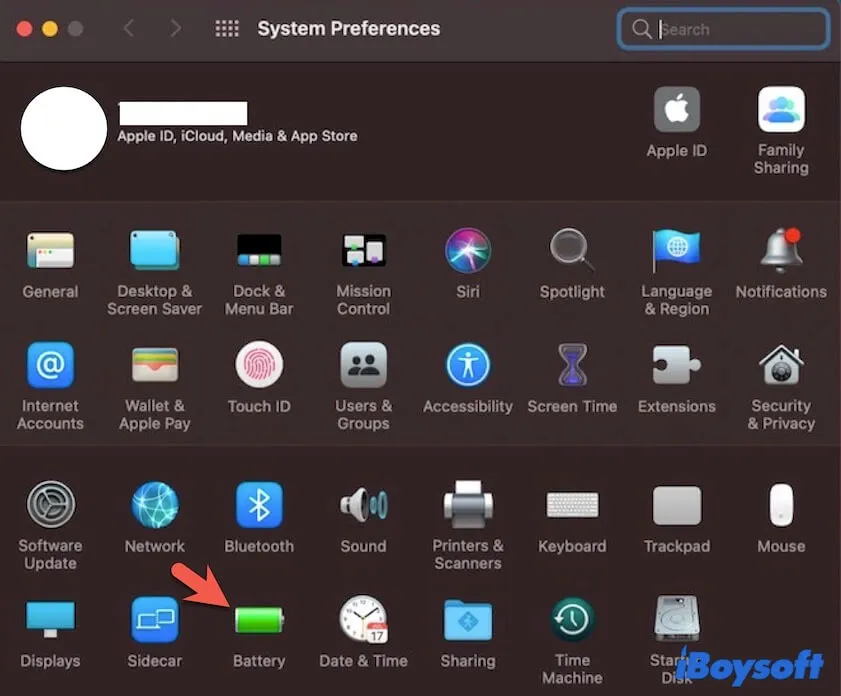
- Desmarcar la casilla junto a "Poner el disco duro a dormir cuando sea posible". Y si has configurado la pantalla para que se apague después de un tiempo muy corto, cámbialo a un tiempo más largo.
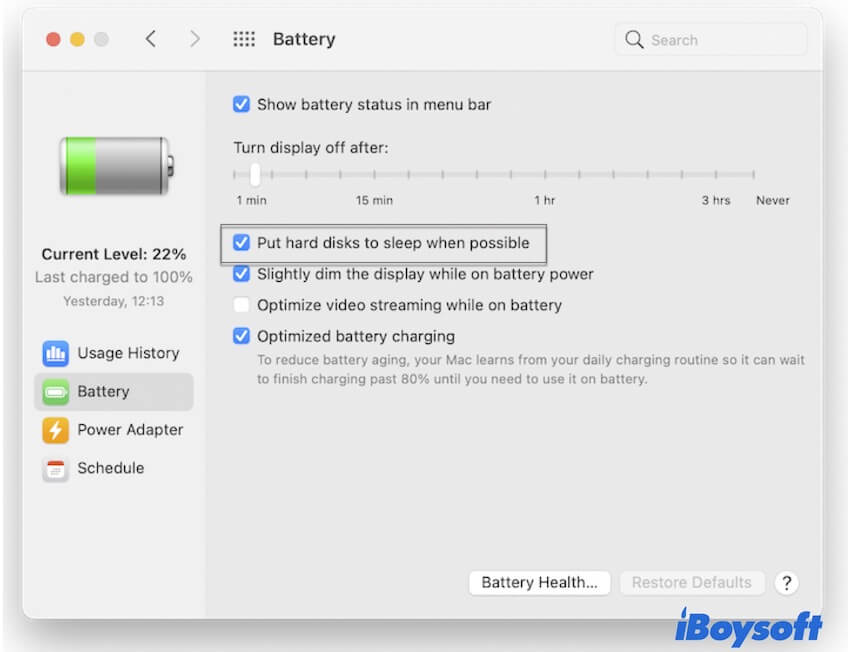
Usar Terminal para desactivar el disco de dormir en todos los estados
Si este problema persiste después de desactivar la configuración de dormir del disco (o si no lo has habilitado en absoluto), puedes intentar ejecutar un comando para desactivar el disco de dormir en todos los estados.
Así es cómo:
- Haz clic en Launchpad > Otros > Terminal.
- Ingresa el siguiente comando en la ventana de Terminal y presiona Enter. sudo pmset -a disksleep 0
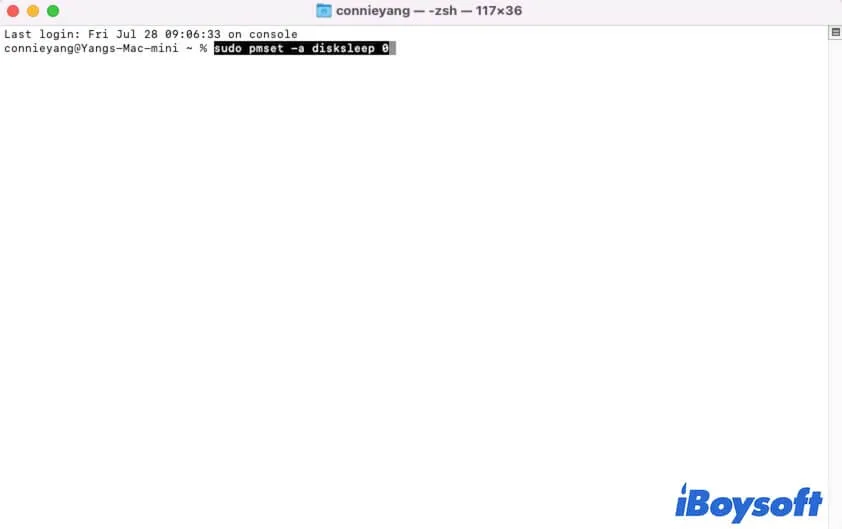
- Escribe tu contraseña de administrador y presiona Enter.
Luego, podrás ver si el disco duro externo USB sigue girando constantemente en tu MacBook.
Ejecutar iBoysoft DiskGeeker para verificar el disco duro externo
Vale la pena señalar que, si el disco duro externo tiene algunos errores, podría comportarse de forma anormal. Por eso encuentras que el disco duro externo gira continuamente.
Para verificar y reparar los posibles errores en el disco externo, puedes usar iBoysoft DiskGeeker. Es una herramienta de gestión de discos multifuncional que puede verificar el disco duro y reparar los errores encontrados.
Cómo ejecutar iBoysoft DiskGeeker para verificar el disco duro externo que gira continuamente en tu iMac, MacBook u otros modelos:
- Descarga gratuita, instala y abre iBoysoft DiskGeeker en tu Mac.
- Selecciona tu disco duro externo en la barra lateral de la aplicación.
- Haz clic en "First Aid" en la barra de herramientas del lado derecho.
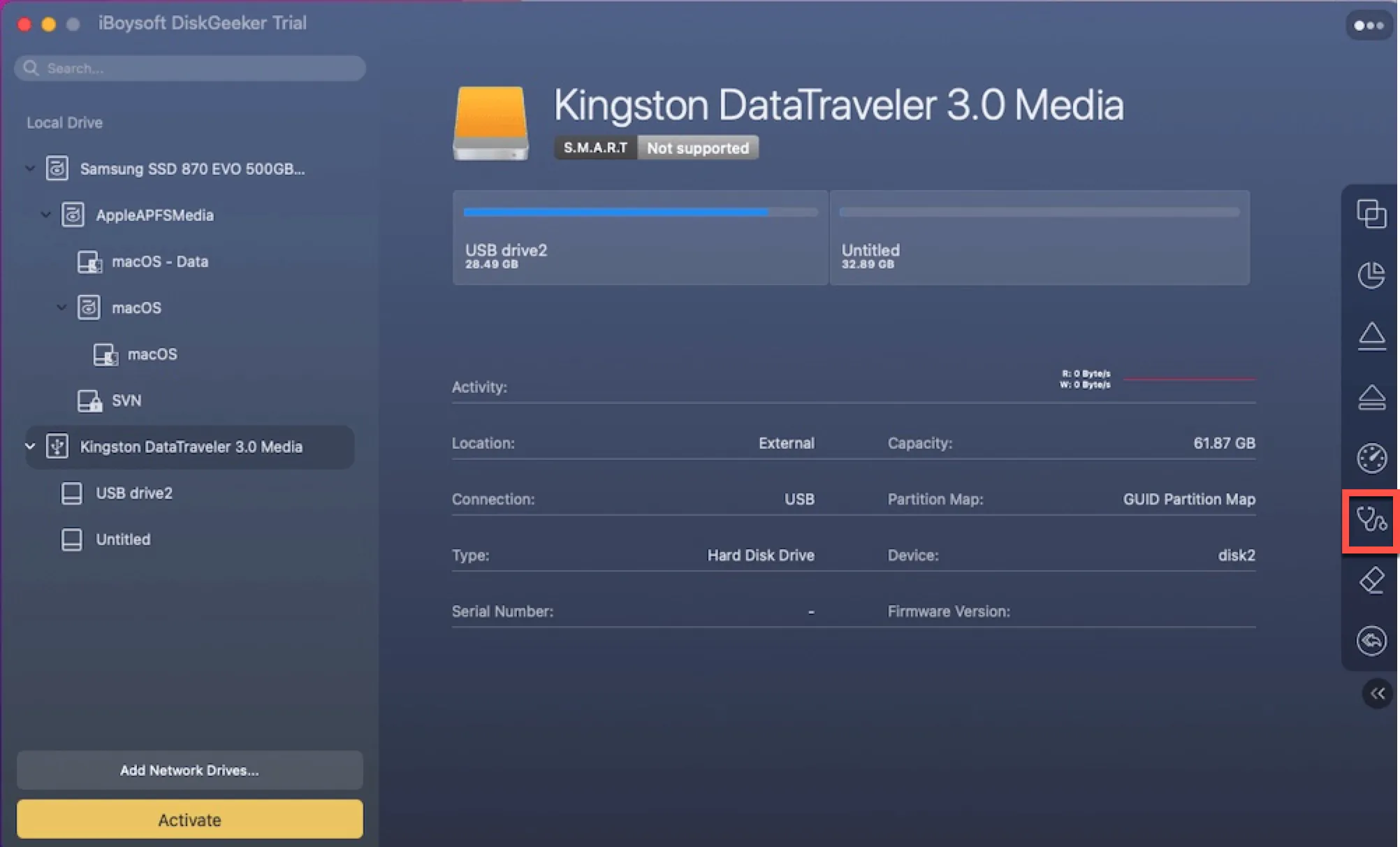
- Espera a que iBoysoft DiskGeeker verifique y repare el disco.
Luego, también puedes hacer clic en el botón Desmontar en la barra de herramientas de la aplicación y esperar un momento para hacer clic en el botón Montar para que el sistema reconozca el disco nuevamente. Después de eso, podrás mantener el disco duro externo activo en tu Mac y no girará continuamente.
Comparte esta útil herramienta de verificación de discos con tus amigos.
Eliminar el archivo AutoWake .plist y reiniciar Mac
Tal vez nunca hayas habilitado o ya hayas deshabilitado "Poner el disco duro en reposo cuando sea posible" en Preferencias del Sistema o Configuración de Batería, pero el disco duro externo sigue girando aleatoriamente o todo el tiempo. Esto puede ser causado por un archivo de configuración AutoWake corrupto. En otras palabras, el archivo AutoWake .plist.
Puedes eliminar el archivo AutoWake .plist y luego reiniciar tu Mac para que se cree automáticamente de nuevo.
- Abre el Finder y presiona Comando + Shift + G para abrir la caja Ir a la carpeta.
- Ingresa /Library/Preferences/SystemConfiguration en la caja de búsqueda y presiona Retorno.
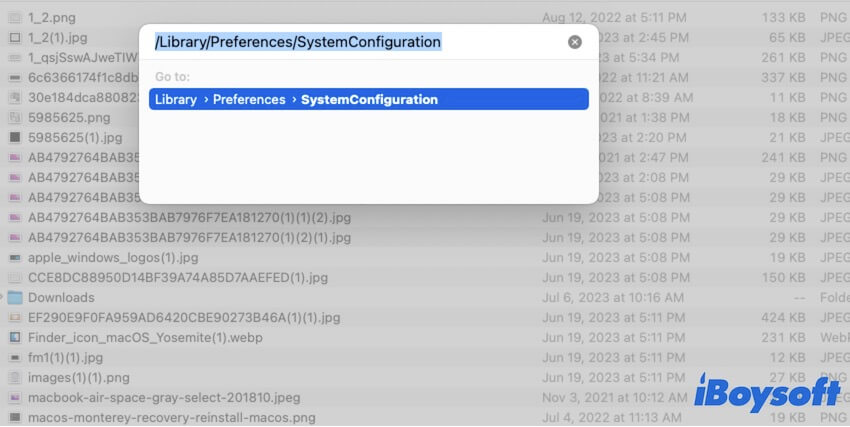
- Encuentra y selecciona com.apple.AutoWake.plist y luego muévelo a la Papelera.
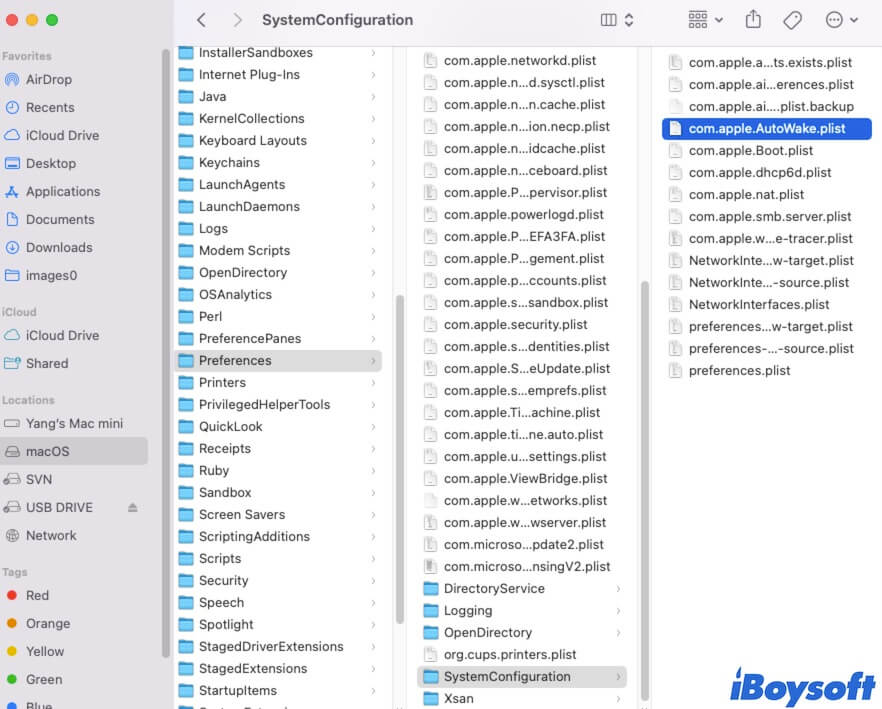
- Reinicia tu Mac.
Sigue leyendo sobre el disco duro externo
La lectura o escritura continua en el disco duro externo evitará que se encienda y apague en tu Mac. Puedes abrir un archivo en el disco duro externo y mantener tu Mac despierto para que el sistema siga leyendo el disco. O puedes descargar y usar Amphetamine, una aplicación para macOS que evita que el Mac entre en reposo. Tiene una opción "Drive Alive" que mantiene la escritura de una pequeña parte del archivo en el disco objetivo.
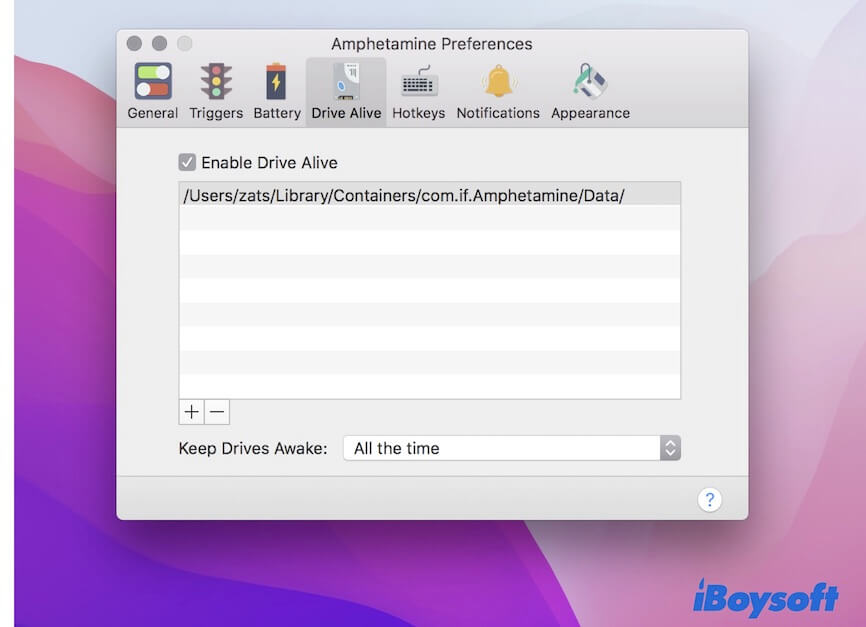
Actualizar Mac
Si las formas anteriores no pueden solucionar el problema de que el disco duro externo gire cuando no está en uso, puedes verificar si hay alguna actualización menor disponible y actualizar tu Mac. Una actualización de software contiene parches para corregir errores de la actualización anterior que causan un rendimiento anormal en un Mac.
Si esta publicación te ayuda a resolver el problema, compártela con más personas.
Preguntas frecuentes sobre el disco duro externo que gira constantemente
- Q¿Cómo puedo mantener mi disco duro externo despierto en mi Mac?
-
A
To make your external hard drive awake on your Mac, go to the Apple menu > System Preferences > Energy Saver or Battery. Then, disable "Put Hard Disks to sleep when possible".
- Q¿Por qué mi disco duro externo se desmonta constantemente en Mac?
-
A
The reasons are not unique, maybe you've enabled "Put Hard Disks to sleep when possible" in Energy Saver or Battery preferences, the external hard drive is corrupted, or macOS has glitches to detect and recognize the drive.
- Q¿Por qué mi disco duro externo está girando pero no se detecta?
-
A
Verifica las conexiones. Puedes desconectar el disco duro externo y luego volver a conectarlo en otro puerto USB de tu Mac.
